如果在电脑或笔记本电脑中已配置了RAID阵列,而我们可以通过Intel芯片组提供的快速存储技术来删除已存在的RAID阵列,那么具体应该如何进行操作呢?在接下来的内容中,小编要和大家介绍电脑/笔记本中删除Intel RAID阵列的方法。
推荐:笔记本电脑正版系统
1、当开机出现Ctrl-I的提示时,快速同时按下组合键Ctrl键和字母I键,此过程跳过较快,可多次尝试;
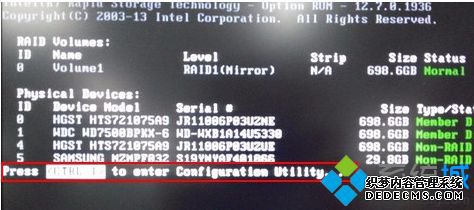
2、当硬盘配置不足以再创建RAID阵列时,默认光标会停在第2项Delete RAID Volume上,这一项也是删除RAID的选项,此界面也可以看到当前连接的硬盘数量和RAID阵列模式,在第2项Delete RAID Volume上按回车键;
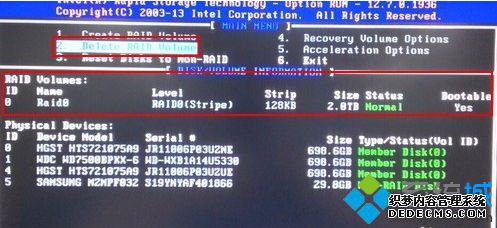
3、接着会打开删除RAID卷的列表,这里列出了目前已存在的RAID卷,注意删除阵列将导致数据丢失,按delete键进行删除操作;
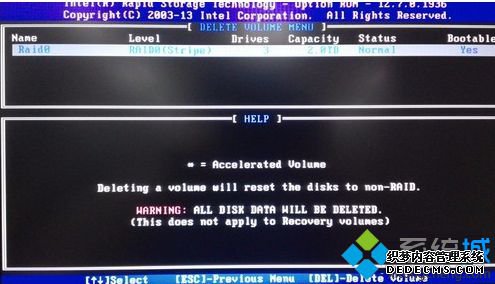
4、再次弹出警告菜单,提示所有数据会丢失,是否删除RAID卷,此时按字母键Y,确认删除;
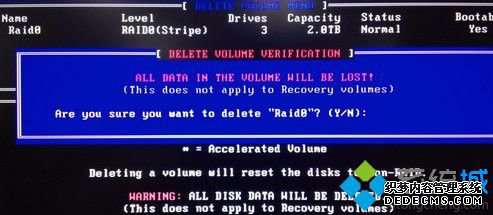
5、删除后回到主界面可以看到之前的RAID阵列已经消失,所有硬盘都被重置为non-RAID状态。
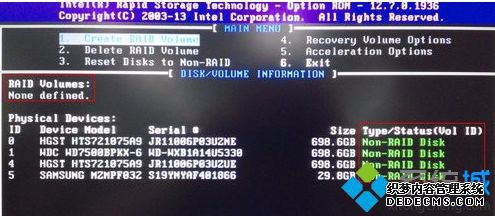
以上介绍的就是在电脑/笔记本中删除Intel RAID的方法。大家可以访问系统城,了解其他相关信息。
------相关信息------



